رفع خطای DNS Server Is Not Responding در ویندوز
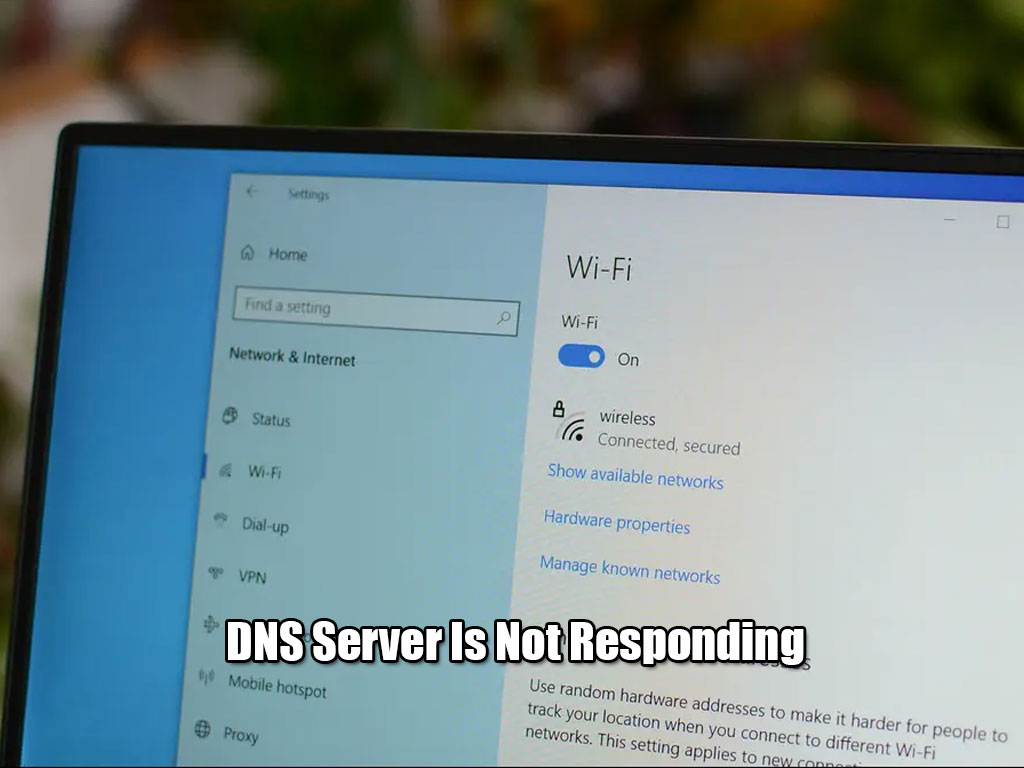
زمانی شما با خطای DNS Server Is Not Responding مواجه می شوید که سیستم شما توانایی حل کردن یا همان Resolve اسم یا نام دامنه را ندارد. این مسئله بدلیل در دسترس نبودن DNS Server که شما برای تبدیل اسم به آدرس IP ازآن استفاده می کنید رخ می دهد. حالا یا مشکل ارتباطی دارید یا اینکه کلا DNS Server در دسترس نمی باشد.
زمانیکه شما مرورگر وب خود را باز می کنید و نام یک دامنه را وارد می کنید، مرورگر وب از DNS Server شما برای حل کردن یا ترجمه کردن آن اسم دامنه به آدرس IP کمک می گیرد. سپس مرورگر از آدرس IP بدست آمده برای ارتباط با سایت یا محتوای مورد نظر استفاده کرده و به شما امکان دسترسی به محتوای سایت را می دهد.
اما زمانیکه DNS Server شما در دسترسی نباشد و یا مشکل ارتباطی در این بین وجود داشته باشد طبیعتا مرورگر توانایی حل کردن اسم به آدرس IP را نخواهد داشت و در نتیجه در صفحه مرورگر خطا نمایش داده می شود. برای برطرف کردن این مورد در شرایطی که واقعا DNS Server بطور کلی از دسترس خارج نشده باشد و یا مشکل جدی از سمت سرویس دهنده اینترنت شما وجود نداشته باشد، می توانید از روش های زیر استفاده کنید.
استفاده از یک مرورگر وب دیگر
یکی از سریعترین راههایی که می توانید انجام دهید استفاده از یک مرورگر دیگر است. در این حالت همان سایت را در یک مرورگر دیگر تست کنید تا کاملا متوجه شوید که مشکل از مرورگر شما نمی باشد.
خاموش و روشن کردن مودم
گاهی اوقات ممکن است که دستگاه مودم یا روتر شما با مشکلاتی مواجعه شده باشد و توانایی دسترسی به اینترنت و سرورهای DNS را نداشته باشد، در این صورت یکبار مودم یا روتر خود را راه اندازی مجدد کنید تا احتمالا مشکل برطرف شود.
خاموش کردن VPN
ممکن است که شما در حال استفاده از VPN باشید و بر اساس معماری های سرویس دهنده شما امکان دسترسی به یک یا چند سایت در زمان هایی که در حال استفاده از VPN هستین مقدر نمی باشد. در نتیجه برای تست این موضوع و برطرف کردن احتمالی مشکل VPN خود را غیرفعال نمایید.
استفاده از دستور Flushdns
یکی از راههای تاثیرگذار پاک کردن Cache موجود در سیستم عامل ویندوزی شما می باشد. برای این منظور ابتدا Command Prompt را باز کرده منظور محیط CMD می باشد و دستور >ipconfig /flushdns در خط فرمان آن تایپ و اجر کنید. در صورت امکان Command Prompt را در حالت Run as administrator اجرا کنید.
غیرفعال کردن ارتباطات شبکه ای دیگر
ممکن است کامپیوتر شما ارتباطات شبکه ای دیگری نیز داشته باشد که باعث ایجاد مشکل در درخواست های DNS شود. برای تست و بررسی ، بهتر است تا از یکی از ارتباطات شبکه ای استفاده کنید. برای این کار وارد قسمت کارت های شبکه خود شوید و یکی از ارتباطات را غیرفعال نمایید.


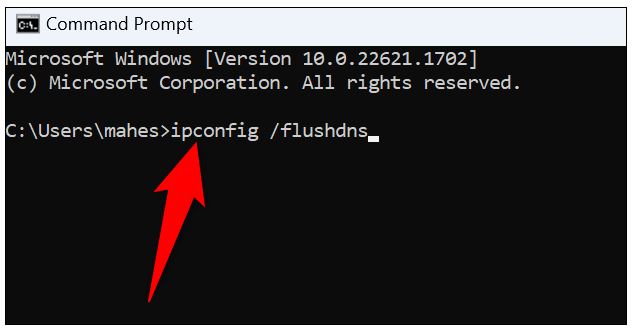
دیدگاهتان را بنویسید
برای نوشتن دیدگاه باید وارد بشوید.